10、打开寺庙图片拖入文档中,大小位置如下。


11、添加蒙版去除多余部分,或者直接用钢笔去背也行。

12、图像>调整>照片滤镜。

13、复制一层,图层模式正片叠底,之后把2个图层合并。

14、图像>调整>色相/饱和度。

15、Ctrl+L色阶调整。

16、添加一个色相/饱和度调整层,进一步降低饱和度和加暗图像。
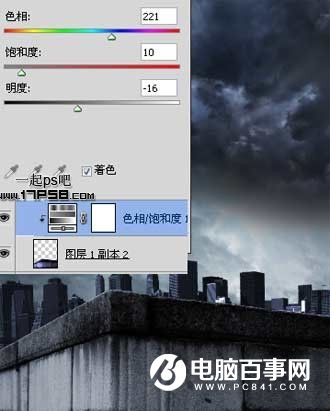
10、打开寺庙图片拖入文档中,大小位置如下。


11、添加蒙版去除多余部分,或者直接用钢笔去背也行。

12、图像>调整>照片滤镜。

13、复制一层,图层模式正片叠底,之后把2个图层合并。

14、图像>调整>色相/饱和度。

15、Ctrl+L色阶调整。

16、添加一个色相/饱和度调整层,进一步降低饱和度和加暗图像。
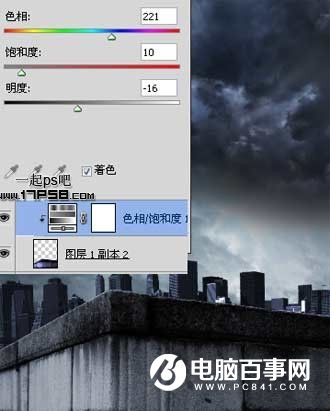

2019-03-27 09:51

2019-03-15 17:06

2019-02-27 11:56

2019-02-14 17:10

2019-01-26 16:48